집 >소프트웨어 튜토리얼 >컴퓨터 소프트웨어 >가장자리 하이라이트를 로드할 수 없고 계속 원으로 회전하는 경우 어떻게 해야 합니까? 문제 분석.
가장자리 하이라이트를 로드할 수 없고 계속 원으로 회전하는 경우 어떻게 해야 합니까? 문제 분석.
- WBOYWBOYWBOYWBOYWBOYWBOYWBOYWBOYWBOYWBOYWBOYWBOYWB원래의
- 2024-08-26 19:32:59779검색
Edge의 하이라이트를 로드할 수 없고 계속 원을 그리며 회전하는 경우 어떻게 해야 하나요? Microsoft Edge 브라우저를 사용하면 하이라이트 페이지가 로드되지 않고 계속해서 로드 원이 표시됩니다. 네트워크 연결을 확인하거나 브라우저 캐시 및 데이터를 지워서 작동하도록 할 수 있습니다. 엣지 컬렉션을 로드할 수 없고 계속 원을 그리며 회전하는 문제를 분석합니다. Edge의 하이라이트가 로드되지 않고 계속 회전하는 문제 분석
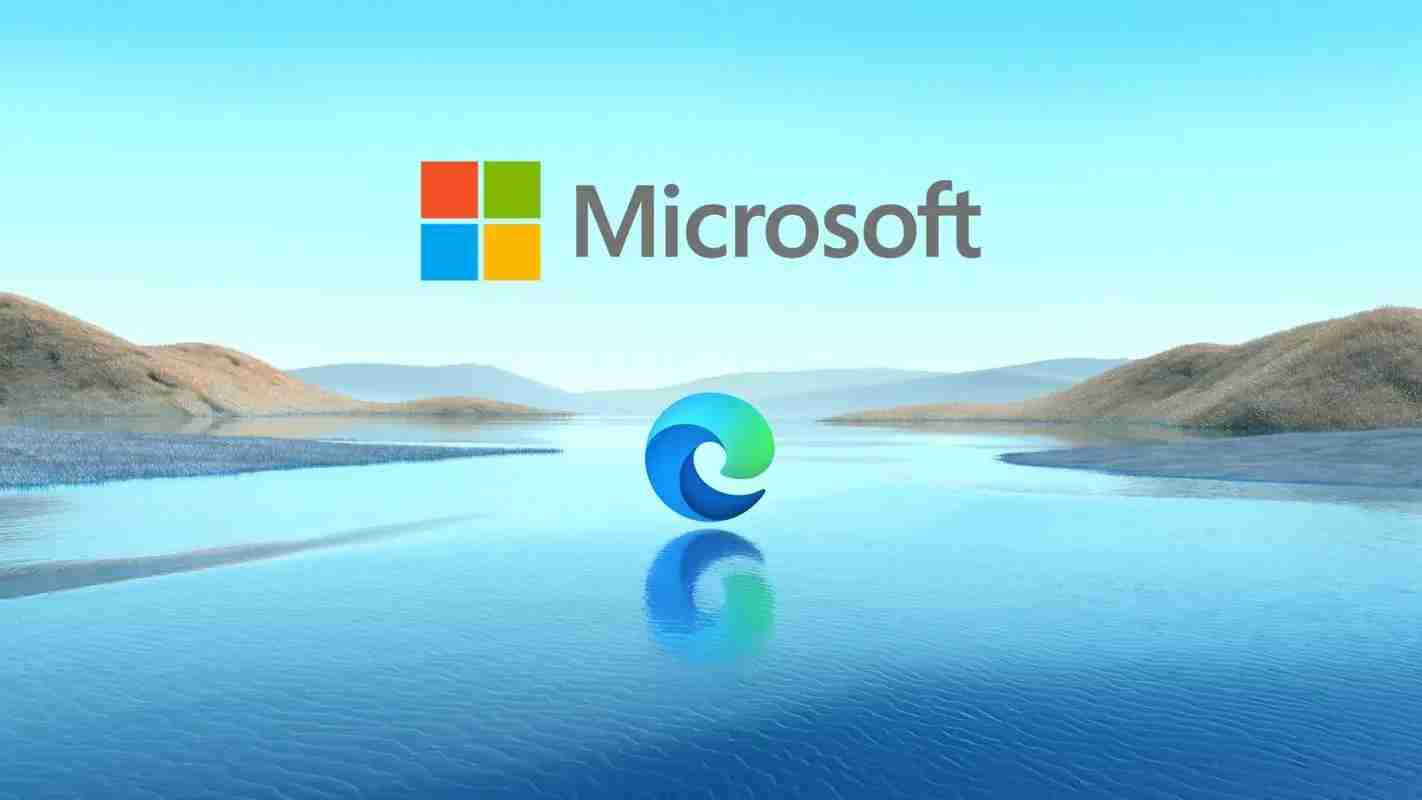
Edge 브라우저 컬렉션 페이지의 로드 오류 문제 해결 Edge 브라우저를 사용하여 컬렉션 페이지를 열 때 로드 오류 문제가 발생하는 경우 PHP 편집기 Xiaoxin에서 제공하는 다음 해결 방법을 시도해 볼 수 있습니다. 불필요한 확장 프로그램 지우기 : 브라우저에서 Edge 설정을 열고(Shift + Ctrl + S) 왼쪽 메뉴에서 "확장 프로그램"을 클릭하세요. 하이라이트 페이지와 호환되지 않는 것으로 보이는 확장 프로그램을 비활성화하거나 제거하십시오. 시크릿 모드 사용: Edge에서 시크릿 창을 열고(Ctrl + Shift + N) 하이라이트 페이지를 방문하세요. 시크릿 모드에서 제대로 로드된다면 브라우저 캐시나 확장 프로그램이 문제의 원인일 수 있습니다.
3. 브라우저 캐시 및 데이터 지우기: Edge 브라우저를 열고 오른쪽 상단에 있는 메뉴 아이콘(가로선 3개)을 클릭한 다음 설정을 선택하고 개인 정보 보호, 검색 및 서비스 섹션에서 인터넷 사용 기록 삭제를 클릭합니다. 캐시 및 기타 웹사이트 데이터를 지우는 옵션을 선택하고 지우기를 클릭합니다. 삭제한 후 하이라이트 페이지를 다시 로드하여 성공적으로 로드할 수 있는지 확인하세요.
4. 확장 기능 비활성화: 일부 브라우저 확장 기능은 페이지 로딩을 방해할 수 있습니다. 모든 브라우저 확장을 비활성화해 보세요. 오른쪽 상단의 메뉴 아이콘(가로선 3개)을 클릭하고 확장 프로그램을 선택한 후 확장 프로그램을 하나씩 비활성화합니다. 하이라이트 페이지를 다시 로드하고 제대로 로드되는지 확인하세요. 문제가 해결되면 확장 프로그램을 하나씩 활성화하여 문제를 일으키는 확장 프로그램을 확인하세요.
5. Edge 브라우저 업데이트: 최신 버전의 Microsoft Edge 브라우저를 사용하고 있는지 확인하세요. Edge 브라우저를 열고 오른쪽 상단에 있는 메뉴 아이콘(가로선 3개)을 클릭하고 도움말 및 피드백을 선택한 다음 Microsoft Edge 정보를 클릭합니다. 업데이트가 있으면 브라우저가 자동으로 이를 감지하고 설치합니다.
위의 방법으로도 문제가 해결되지 않으면 특정 웹사이트나 기타 요인으로 인해 발생한 것일 수 있습니다. 다른 브라우저에서 컬렉션 페이지에 접속해 보거나 관련 웹사이트의 기술 지원 또는 Edge 브라우저에 문의하여 추가 지원을 받을 수 있습니다.
위 내용은 가장자리 하이라이트를 로드할 수 없고 계속 원으로 회전하는 경우 어떻게 해야 합니까? 문제 분석.의 상세 내용입니다. 자세한 내용은 PHP 중국어 웹사이트의 기타 관련 기사를 참조하세요!

